Come usare lo smartphone al posto del microfono del computer
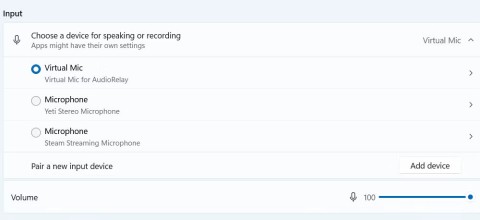
Se non disponi di un microfono dedicato per PC, puoi utilizzare il tuo smartphone come microfono per il tuo computer Windows.
Forse è superfluo dire che la presenza del microfono in un computer è fondamentale. Immagina di dover tenere una riunione online con i responsabili di diverse filiali dell'azienda, è quasi ora della riunione e ti accorgi che il microfono integrato del tuo portatile improvvisamente non funziona più e non riceve il segnale. Cosa fai?
L'errore "microfono non funzionante" in Windows 10 è piuttosto raro, ma può causare notevole disagio agli utenti, poiché solitamente utilizziamo il microfono solo quando necessario. Una delle cause più comuni dei problemi con il microfono sono gli aggiornamenti installati in modo non corretto, nel qual caso la soluzione è del tutto alla tua portata. In alternativa, potrebbe anche trattarsi di un problema hardware e in tal caso sarà necessario l'aiuto di un tecnico.
In questo articolo ti guideremo attraverso i passaggi per risolvere in modo semplice il problema del microfono che non funziona in Windows 10.
Sommario
Di solito, nei computer e nei laptop, il microfono è sempre acceso. Tuttavia, a volte, per qualche motivo, tu o la persona a te cara avete spento il microfono. Pertanto, quando si verifica un problema con il microfono, la prima cosa da fare è controllare se il microfono è acceso o meno. Se hai acceso il dispositivo ma non riesci ancora a sentire l'audio, puoi passare alle successive soluzioni per la risoluzione dei problemi.
Il prossimo passo è considerare la configurazione hardware audio. Questo è importante se il microfono non funziona affatto o funziona in modo irregolare, ovvero non riceve alcun input dal microfono o non compare nel menu Impostazioni.
Se utilizzi un microfono USB, prova a collegarlo a una porta USB diversa del PC. Non utilizzare un hub o un extender USB: collega il microfono direttamente a uno slot del PC. Se il microfono funziona su un'altra porta, la prima porta USB potrebbe essere morta o difettosa. Per i microfoni analogici, assicurati di collegare il cavo alla porta rosa del microfono sul tuo PC.

Indipendentemente dal tipo di microfono in tuo possesso, assicurati che tutti i cavi siano ben collegati e che non vi siano parti allentate. Ciò include il cavo per il microfono dell'auricolare, se staccabile, ed eventuali cavi di prolunga. Se hai una prolunga, prova a rimuoverla per escludere la possibilità che sia lei a causare il problema. Dovresti anche controllare che la guaina del cavo non sia strappata. Sostituisci eventuali cavi danneggiati che potrebbero causare problemi al microfono.
Anche se può sembrare ovvio, assicurati che il microfono sia sufficientemente vicino alla bocca da captare chiaramente la tua voce.
Se il microfono è dotato di un interruttore fisico per disattivarlo, assicurati di non averlo attivato per errore. Cerca un cursore o un pulsante sull'auricolare, sul cavo dell'auricolare o sulla parte anteriore del microfono.

Se dopo aver verificato come indicato sopra non riesci ancora ad accedere al microfono, prova a collegare il microfono a un altro computer. Se non funziona su un altro PC, è possibile che l'hardware del microfono sia difettoso. Prova a contattare il produttore; Potresti ottenere una sostituzione se il prodotto è ancora in garanzia.
Infine, non dimenticare di controllare se sono disponibili driver aggiornati per il tuo microfono. La maggior parte delle cuffie e dei microfoni funzionano con Windows, ma alcuni potrebbero richiedere driver specifici per ottenere prestazioni ottimali. Le istruzioni dettagliate si trovano nella prossima parte dell'articolo.
Se riscontri problemi durante la registrazione con il microfono, puoi provare a verificare se il problema risiede nel microfono stesso o in un altro aspetto testando il microfono nel Sistema. Come procedere:
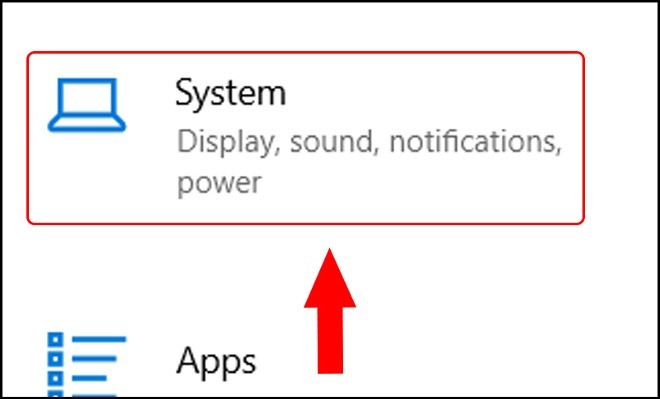
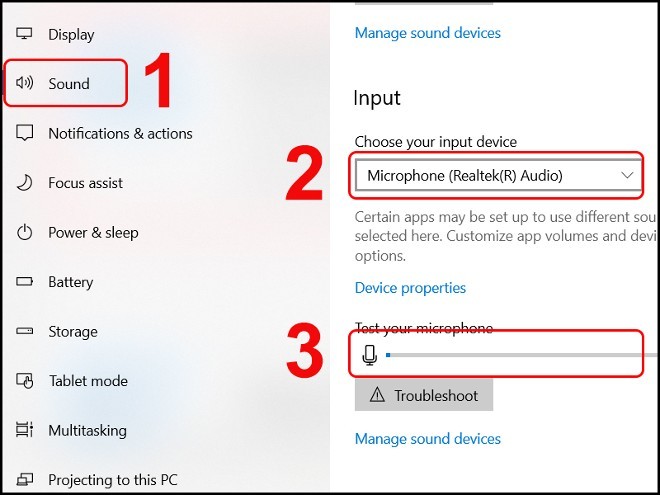
A volte il modo più semplice per risolvere un problema sul computer è riavviarlo. Prova a riavviare il computer o il portatile per vedere se il problema con il microfono è stato risolto.
Anche un volume di registrazione troppo basso comprometterà la qualità della registrazione del microfono. Per regolare il volume di registrazione, seguire questi passaggi:
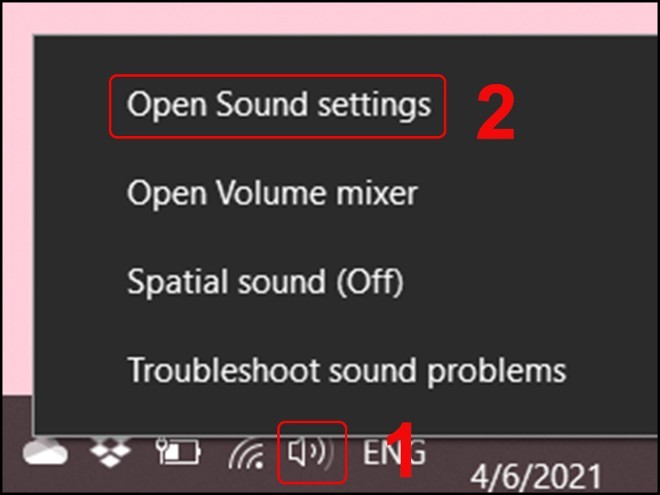
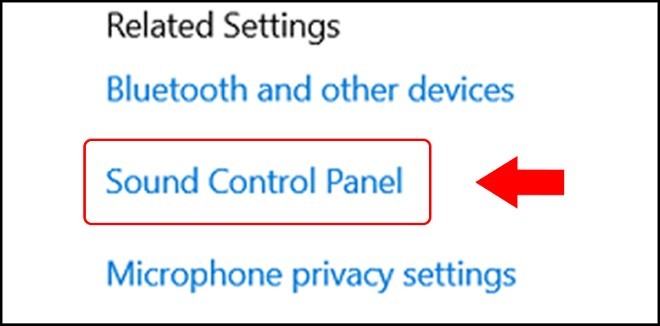
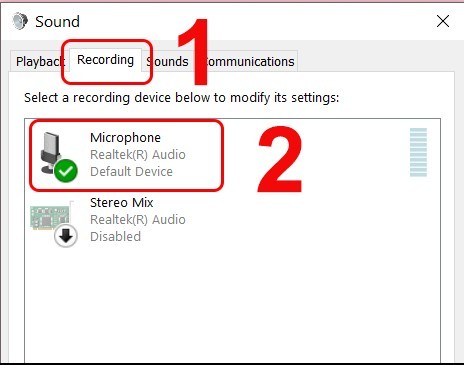
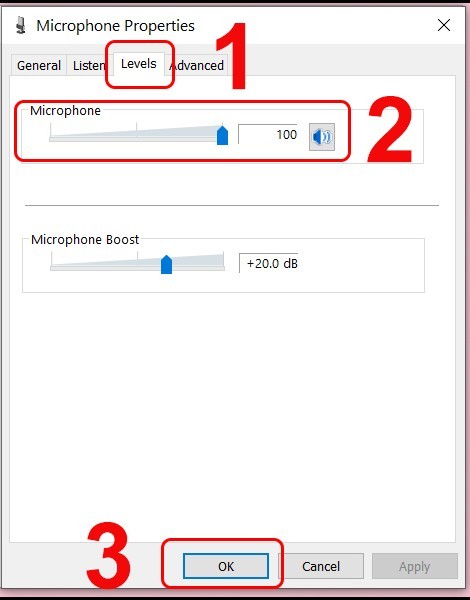
Per disattivare la Modalità Esclusiva, accedere alle impostazioni del Microfono seguendo le istruzioni riportate sopra, quindi procedere con l'installazione come segue:
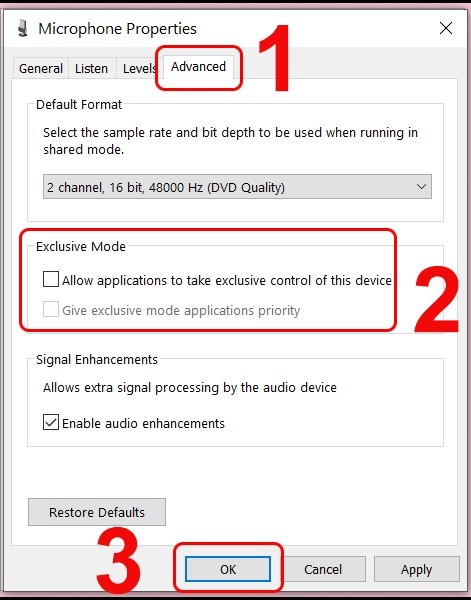
Puoi anche provare a riavviare il servizio audio di Windows per vedere se il problema del microfono viene risolto. Come procedere:
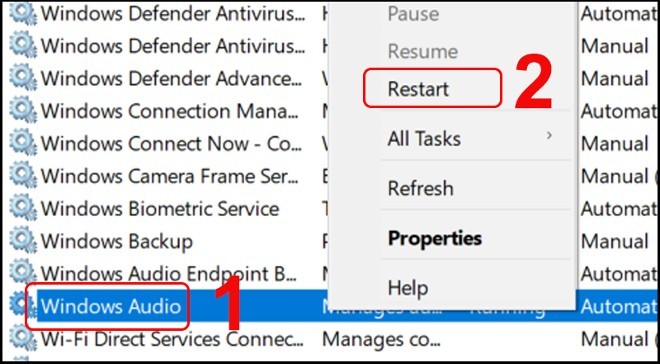
Nel 2019, Microsoft ha introdotto nuove funzionalità di privacy per Windows che offrono un controllo più dettagliato sulle app che accedono al microfono. Un effetto collaterale di ciò è che alcune app potrebbero essere bloccate e non potranno più utilizzare il microfono senza che tu nemmeno lo sappia.
Per verificare le impostazioni sulla privacy di Microsoft in Windows 10, segui le istruzioni riportate di seguito:
1. In Windows 10, vai su Impostazioni > Privacy > Microfono .
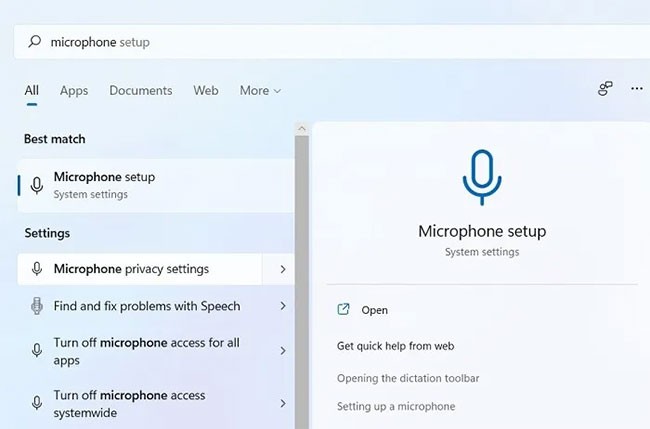
In alternativa, puoi anche effettuare una ricerca nel menu Start per trovare direttamente le impostazioni sulla privacy del microfono.
2. Fare clic su Modifica e assicurarsi che il cursore Accesso microfono sia impostato su Attivato . In genere, questo significa che il microfono è ora abilitato sul PC.
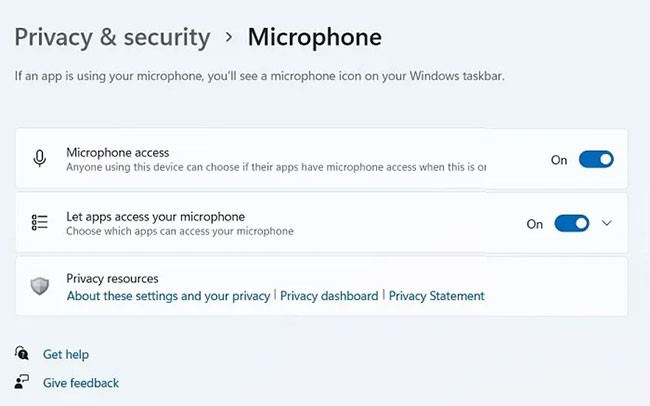
3. In Windows 10, vai su Consenti l'accesso al microfono su questo dispositivo e assicurati che il cursore sia impostato su On . Se è impostato su Off , fare clic su Cambia per riattivarlo.
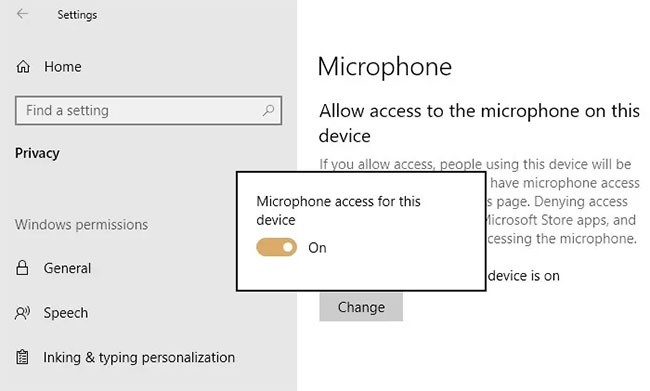
4. Assicurati che il cursore sotto Consenti alle app di accedere al microfono sia impostato su On. Controlla l'elenco delle app del Microsoft Store per assicurarti che le app che desideri usare con il microfono siano abilitate.
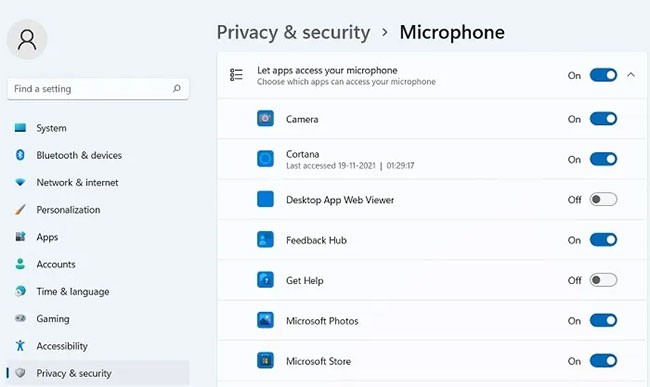
5. Naturalmente, potresti utilizzare molte app che non provengono da Microsoft Store, quindi per assicurarti che siano abilitate in Windows 10, scorri verso il basso e imposta il cursore Consenti app desktop... su Attivato.
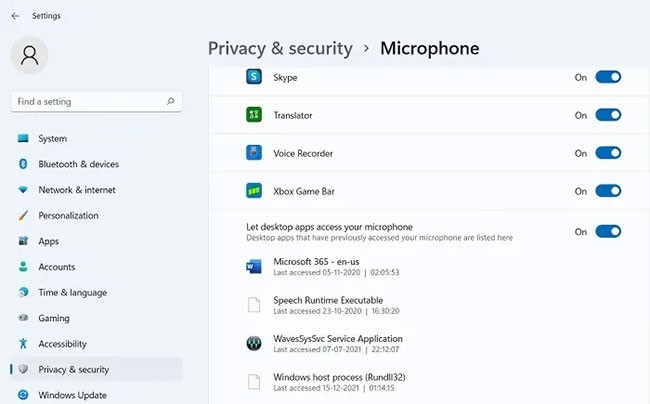
In particolare, per i problemi relativi al microfono e in generale per altri problemi del computer, consigliamo di controllare prima i driver, poiché spesso sono difettosi o semplicemente obsoleti.
Se il tuo dispositivo è stato aggiornato all'ultima versione di Windows e stai ancora utilizzando un driver del microfono obsoleto, potresti riscontrare problemi come assenza di audio, errori di registrazione o il microfono che non rileva l'audio.
Per verificare lo stato del driver audio, seguire questi passaggi:
Passaggio 1: vai al menu Start e cerca Gestione dispositivi .
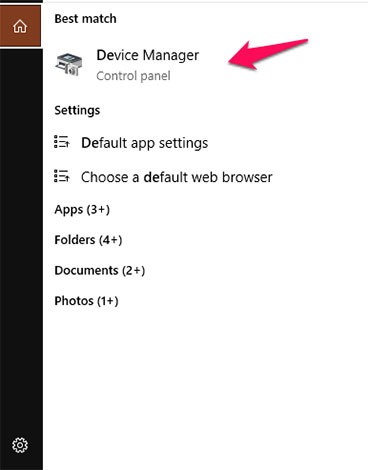
Passaggio 2: nella finestra Gestione dispositivi, cercare la voce Audio e le impostazioni correlate.
Passaggio 3: vedrai il driver audio utilizzato sul dispositivo. Tieni presente che i nomi di questi driver variano a seconda del produttore. Nel nostro caso di esempio, abbiamo due driver audio, Intel(R) Audio Display e Realtek High Definition Audio (vedere l'illustrazione sotto).
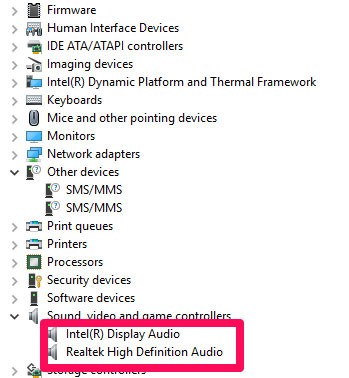
Passaggio 4: sulla voce Intel(R) Display Audio , fare clic con il pulsante destro del mouse e selezionare Proprietà . Nella scheda Generale puoi controllare se il dispositivo funziona correttamente.
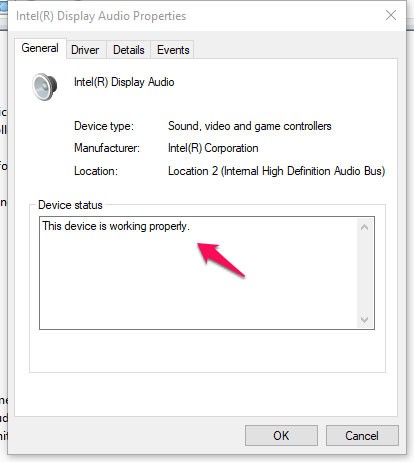
Passaggio 5: se non funziona correttamente, fare clic sulla scheda driver e selezionare l' opzione di aggiornamento .

Passaggio 6: ripetere i passaggi 4 e 5 per gli altri driver audio.
Passaggio 7: riavviare il computer e verificare se il problema del microfono è stato risolto.
È probabile che il microfono non sia impostato come dispositivo predefinito, quindi non verrà riprodotto alcun suono dal microfono. Per impostare il microfono come opzione predefinita, è necessario eseguire la seguente procedura:
Passaggio 1: fare clic sull'icona dell'altoparlante nell'area di notifica sulla barra delle applicazioni. Quindi fare clic su Apri mixer volume .
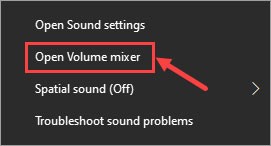
Passaggio 2: selezionare Suoni di sistema .
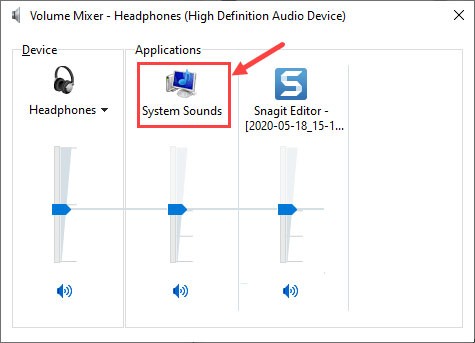
Passaggio 3: vai alla scheda Registrazione , fai clic con il pulsante destro del mouse sull'area vuota all'interno dell'elenco di visualizzazione dei dispositivi, quindi seleziona Mostra dispositivi disattivati per assicurarti che il tuo dispositivo microfono sia visibile.
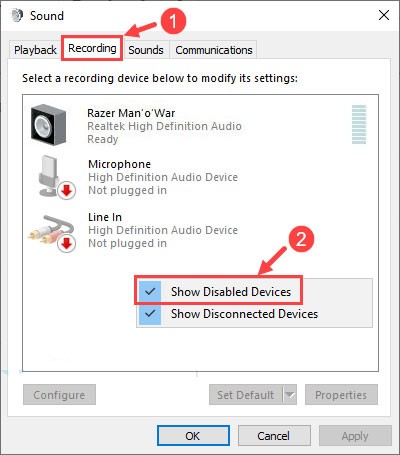
Passaggio 4: fare clic per evidenziare il microfono, quindi fare clic su Imposta predefinito > Dispositivo predefinito .

Nota : il tuo dispositivo microfono potrebbe non essere elencato come Microfono e la sua icona potrebbe non assomigliare nemmeno a un microfono, ma dovresti essere in grado di riconoscerlo.
Puoi anche fare clic con il pulsante destro del mouse sulla voce microfono e verificare se è disabilitato. In tal caso, seleziona Abilita per abilitare il microfono.
Passaggio 5: fare nuovamente clic per evidenziare il microfono. Questa volta clicca su Proprietà.

Passaggio 6: nella scheda Livelli , verificare se il microfono è disattivato. Se il microfono è disattivato (come nello screenshot seguente), fare clic sulla piccola icona dell'altoparlante per riattivarlo. Una volta fatto, clicca su OK.
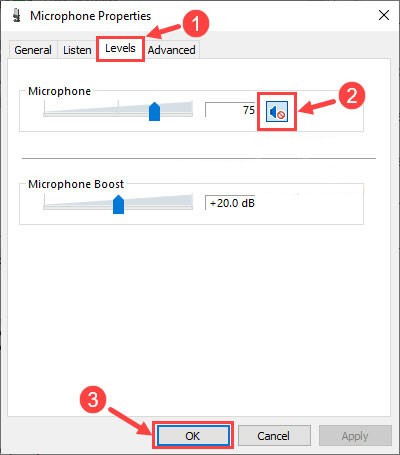
Passaggio 7: fare clic su OK per salvare tutte le modifiche apportate.
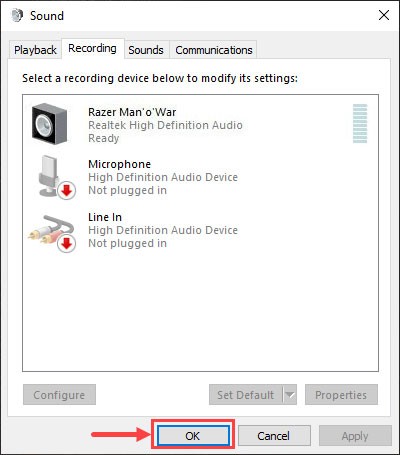
Controllare che il microfono funzioni correttamente. In caso contrario, passare alla soluzione successiva riportata di seguito.
Uno dei primi posti in cui cercare la risoluzione dei problemi del microfono, soprattutto se non funziona, sono le impostazioni audio di Windows. Per accedere a queste impostazioni, vai su Impostazioni > Sistema > Suono .
Qui, in Input, clicca sulla casella a discesa sotto Scegli il tuo dispositivo di input . Seleziona il microfono che vuoi utilizzare. Tieni presente che qui verranno visualizzati anche altri ingressi disponibili, come il microfono integrato nel tuo laptop o la webcam.
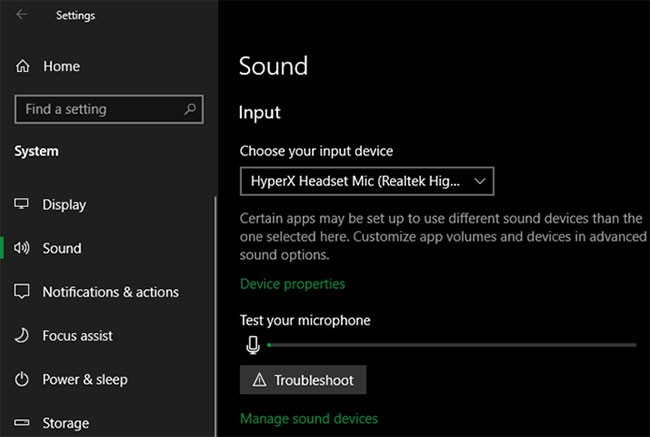
Dopo aver selezionato l'ingresso microfono corretto, parlaci e vedrai la barra "Test your microphone" muoversi su e giù. In caso contrario, vai su Impostazioni > Aggiornamento e sicurezza > Risoluzione dei problemi > Strumenti aggiuntivi per la risoluzione dei problemi e seleziona Registrazione audio. Windows verificherà una serie di problemi comuni e tenterà di risolvere quelli rilevati.
Torna alla pagina Suono e fai clic sul collegamento Proprietà dispositivo nella sezione Input. Si aprirà una nuova pagina in cui potrai rinominare l'input, rendendolo più facile da identificare in futuro. Puoi anche selezionare la casella Disabilita per impedire che il microfono venga visualizzato oppure modificare il Volume per regolare il volume di ingresso del microfono.
Nella parte inferiore della pagina principale Suono , troverai il menu Volume app e Preferenze dispositivo . Ciò consente di selezionare un dispositivo di input e output diverso per ogni applicazione aperta. Dai un'occhiata qui e assicurati di non selezionare il microfono sbagliato per l'applicazione che stai utilizzando.
Inoltre, dovresti chiudere tutte le applicazioni che non utilizzi. Se hai più app aperte che tentano di accedere al microfono, quest'ultimo potrebbe non funzionare correttamente nell'app in cui desideri effettivamente utilizzarlo.
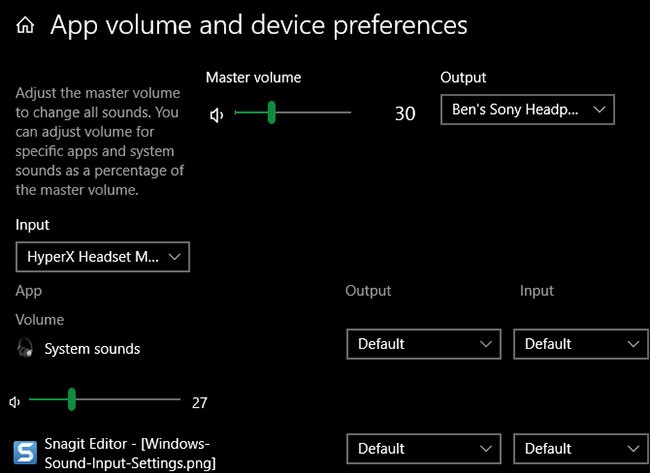
Passaggio 1: premere la combinazione di tasti Win + I per aprire l' applicazione Impostazioni .
Passaggio 2: fare clic sull'opzione Privacy e nel riquadro a sinistra selezionare Microfono .
Passaggio 3: attiva l'interruttore per consentire alle app di accedere al mio microfono per consentire all'applicazione di accedere al microfono del dispositivo.
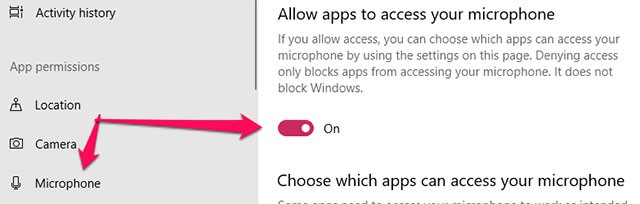
Passaggio 4: prova nuovamente a registrare con il tuo laptop per verificare se il microfono interno funziona correttamente.
Fare clic con il pulsante destro del mouse sull'icona dell'audio nell'angolo più a destra della barra delle applicazioni e selezionare Risoluzione dei problemi audio.
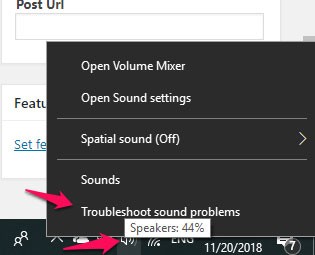
Il computer eseguirà automaticamente la scansione e rileverà eventuali errori presenti nel tuo sistema audio e ti proporrà di risolverli.
Se i problemi del microfono sono causati da un fattore software, i metodi descritti in questo articolo ti saranno sicuramente d'aiuto. Se la causa del problema è legata all'hardware, è meglio portare il prodotto in garanzia o in un centro riparazioni.
I metodi sopra indicati ti sono stati utili? Hai trovato una soluzione a questo fastidioso problema? Lasciateci i vostri commenti nella sezione commenti qui sotto! Spero che le informazioni contenute nell'articolo ti siano utili.
Vedi anche:
Cos'è una VPN, quali sono i suoi vantaggi e svantaggi? Discutiamo con WebTech360 la definizione di VPN e come applicare questo modello e sistema al lavoro.
Windows Security non si limita a proteggere dai virus di base. Protegge dal phishing, blocca i ransomware e impedisce l'esecuzione di app dannose. Tuttavia, queste funzionalità non sono facili da individuare: sono nascoste dietro livelli di menu.
Una volta che avrai imparato e provato personalmente, scoprirai che la crittografia è incredibilmente facile da usare e incredibilmente pratica nella vita di tutti i giorni.
Nel seguente articolo, illustreremo le operazioni di base per recuperare i dati cancellati in Windows 7 con lo strumento di supporto Recuva Portable. Con Recuva Portable, puoi archiviarli su qualsiasi chiavetta USB e utilizzarli quando necessario. Lo strumento è compatto, semplice e facile da usare, con alcune delle seguenti funzionalità:
CCleaner esegue la scansione dei file duplicati in pochi minuti, lasciandoti poi decidere quali eliminare in sicurezza.
Spostare la cartella Download dall'unità C a un'altra unità su Windows 11 ti aiuterà a ridurre la capacità dell'unità C e a far funzionare il tuo computer in modo più fluido.
Si tratta di un modo per rafforzare e ottimizzare il sistema in modo che gli aggiornamenti vengano eseguiti secondo i tuoi tempi, non secondo quelli di Microsoft.
Esplora file di Windows offre numerose opzioni per modificare la visualizzazione dei file. Quello che potresti non sapere è che un'opzione importante è disabilitata per impostazione predefinita, sebbene sia fondamentale per la sicurezza del tuo sistema.
Con gli strumenti giusti, puoi eseguire la scansione del tuo sistema e rimuovere spyware, adware e altri programmi dannosi che potrebbero annidarsi nel tuo sistema.
Di seguito è riportato un elenco di software consigliati per l'installazione di un nuovo computer, in modo da poter scegliere le applicazioni più necessarie e migliori sul tuo computer!
Avere un intero sistema operativo su una chiavetta USB può essere molto utile, soprattutto se non si dispone di un portatile. Ma non pensare che questa funzionalità sia limitata alle distribuzioni Linux: è il momento di provare a clonare l'installazione di Windows.
Disattivando alcuni di questi servizi puoi risparmiare una notevole quantità di batteria senza compromettere il tuo utilizzo quotidiano.
Ctrl + Z è una combinazione di tasti estremamente comune su Windows. Ctrl + Z consente sostanzialmente di annullare le azioni in tutte le aree di Windows.
Gli URL abbreviati sono utili per ripulire i link lunghi, ma nascondono anche la destinazione reale. Se si vogliono evitare malware o phishing, cliccare su quel link alla cieca non è una scelta saggia.
Dopo una lunga attesa, è stato ufficialmente rilasciato il primo importante aggiornamento di Windows 11.














